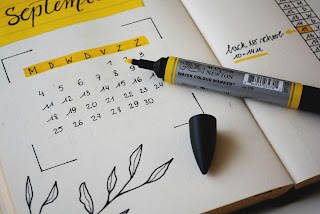Bagaimana Cara melihat / melihat kata sandi wifi yang sudah terhubung di android tanpa root. Banyak orang juga menyebut pemulihan kata sandi WiFi tanpa root. Jika Anda pengguna Windows, Anda dapat dengan mudah memeriksa kata sandi wifi yang tersimpan di PC / laptop Anda. Namun di ponsel Android Anda tidak bisa, tidak ada cara untuk melihat kata sandi wifi yang tersimpan di Android.
Beberapa situs web menyediakan metode pemulihan kata sandi wifi. Tetapi dalam metode ini Anda perlu membasmi perangkat Android Anda. Kebanyakan orang tidak ingin perangkat Androidnya di root, karena ini terkait dengan beberapa plus dan minus. Jika Anda ingin mempelajari lebih lanjut tentang root, maka Anda harus memeriksa posting kami tentang root. Sekarang, tanpa membuang waktu, mari kita mulai artikel ini.
Saya harap artikel di atas sangat bermanfaat bagi Anda. Jika Anda ingin lebih banyak trik android, kunjungi halaman beranda situs kami. Silakan bagikan artikel ini dengan profil teman Anda dan profil Anda untuk membantu kami dan mereka.
Beberapa situs web menyediakan metode pemulihan kata sandi wifi. Tetapi dalam metode ini Anda perlu membasmi perangkat Android Anda. Kebanyakan orang tidak ingin perangkat Androidnya di root, karena ini terkait dengan beberapa plus dan minus. Jika Anda ingin mempelajari lebih lanjut tentang root, maka Anda harus memeriksa posting kami tentang root. Sekarang, tanpa membuang waktu, mari kita mulai artikel ini.
Cara melihat kata sandi WiFi yang sudah terhubung di Android Tanpa di Root
- Pertama-tama, Anda harus mengunduh aplikasi Es File Explorer di ponsel Anda.
- Sekarang buka dan geser ke kiri untuk membuka bilah navigasi.
- Kemudian klik pada lokal.
- Setelah itu, klik "Perangkat".
- Sekarang klik "Sistem".
- Dan kemudian buka folder, dll.
- Kemudian buka folder wifi.
- Sekarang klik file wpa_supplicant.conf.
- Buka di text editor ES.
- Itu saja, sekarang Anda bisa melihat semua kata sandi yang tersimpan wifi.
Saya harap artikel di atas sangat bermanfaat bagi Anda. Jika Anda ingin lebih banyak trik android, kunjungi halaman beranda situs kami. Silakan bagikan artikel ini dengan profil teman Anda dan profil Anda untuk membantu kami dan mereka.